Kulcspárok előállítása
A készülékkel kulcspár generálható, ha erre a Transport Layer Security (TLS) protokollos titkosított kommunikációhoz szükség van. A TLS használható a készülék távoli kezelőfelületen történő elérésére. A készülékhez (az előre telepített párokkal együtt) legfeljebb öt kulcspár generálható. Az önaláírt tanúsítványok a "Hálózati kommunikáció"-ban generált kulcspárokkal használatosak. A "Kulcs és a tanúsítvány aláírási kérelem (CSR)" segítségével a készülék által generált kulcspárhoz a tanúsítási hatóság által kiadott digitális tanúsítvány igényelhető.
Hálózati kommunikációs kulcs előállítása
1
Indítsa el a Távoli felhasználói felületet, és jelentkezzen be rendszerkezelői módban.A Távoli felhasználói felület indítása
2
Kattintson a [Beállítások/Bejegyzés] gombra.
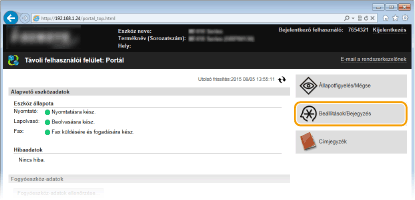
3
Kattintson az [Biztonsági beállítások]  [Kulcs és tanúsítvány beállításai] gombra.
[Kulcs és tanúsítvány beállításai] gombra.
 [Kulcs és tanúsítvány beállításai] gombra.
[Kulcs és tanúsítvány beállításai] gombra.
4
Kattintson a [Kulcs előállítása] gombra.


Bejegyzett kulcspár törlése
Kattintson a törölni kívánt kulcspártól jobbra látható [Törlés] pontra  kattintson az [OK] gombra.
kattintson az [OK] gombra.
 kattintson az [OK] gombra.
kattintson az [OK] gombra.Egy kulcspár nem törölhető, ha éppen használatban van valamilyen célból, például ha a „[TLS]” vagy az „[IEEE 802.1X]” látható a [Kulcs használata] alatt. Olyan esetben tiltsa le a funkciót, vagy cserélje le a kulcspárt, mielőtt törli.
5
Válassza a [Hálózati kommunikáció] lehetőséget, és kattintson az [OK] gombra.
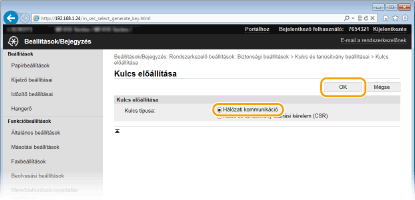
6
Adja meg a kulcs és a tanúsítvány beállításait.
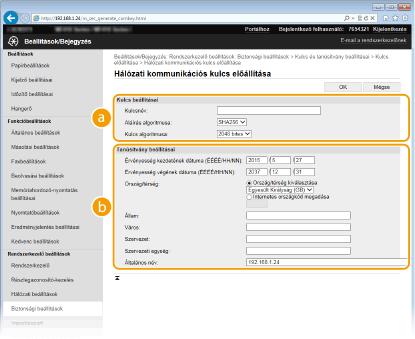
 [Kulcs beállításai]
[Kulcs beállításai][Kulcsnév]
Adjon egy legfeljebb 24 alfanumerikus karakterből álló nevet a kulcspárnak. Olyan nevet adjon meg, amely később megkönnyíti a keresést a listában.
Adjon egy legfeljebb 24 alfanumerikus karakterből álló nevet a kulcspárnak. Olyan nevet adjon meg, amely később megkönnyíti a keresést a listában.
[Aláírás algoritmusa]
Válassza ki az aláírási algoritmust a legördülő listából.
Válassza ki az aláírási algoritmust a legördülő listából.
[Kulcs algoritmusa]
A kulcspár előállításához a rendszer RSA kódolást használ. Válassza ki a kulcs hosszát a legördülő listából. Minél nagyobb a kulcs hosszához megadott szám, annál lassabb a kommunikáció. A biztonság viszont nagyobb.
A kulcspár előállításához a rendszer RSA kódolást használ. Válassza ki a kulcs hosszát a legördülő listából. Minél nagyobb a kulcs hosszához megadott szám, annál lassabb a kommunikáció. A biztonság viszont nagyobb.
|
|
|
|
 [512 bites] nem választható kulcshosszúságnak, ha az [SHA384] vagy az [SHA512] van kiválasztva, mint [Aláírás algoritmusa].
|
 [Tanúsítvány beállításai]
[Tanúsítvány beállításai][Érvényesség kezdetének dátuma (ÉÉÉÉ/HH/NN)]
Adja meg a tanúsítvány érvényességének kezdő dátumát. A dátum 2000. január 1. és 31/12/2037 közé eshet, és a következő formátumban kell megadni: év, hó, nap.
Adja meg a tanúsítvány érvényességének kezdő dátumát. A dátum 2000. január 1. és 31/12/2037 közé eshet, és a következő formátumban kell megadni: év, hó, nap.
[Érvényesség végének dátuma (ÉÉÉÉ/HH/NN)]
Adja meg a tanúsítvány érvényességének záró dátumát. A dátum 2000. január 1. és 31/12/2037 közé eshet, és a következő formátumban kell megadni: év, hó, nap. Az [Érvényesség kezdetének dátuma (ÉÉÉÉ/HH/NN)] értékénél korábbi dátum nem állítható be.
Adja meg a tanúsítvány érvényességének záró dátumát. A dátum 2000. január 1. és 31/12/2037 közé eshet, és a következő formátumban kell megadni: év, hó, nap. Az [Érvényesség kezdetének dátuma (ÉÉÉÉ/HH/NN)] értékénél korábbi dátum nem állítható be.
[Ország/térség]
Kattintson az [Ország/térség kiválasztása] választógombra, és válassza ki az országot/régiót a legördülő listából. Az [Internetes országkód megadása] választógombra is kattinthat, ebben az esetben egy országkódot (Magyarország esetén a HU kódot) adhat meg.
Kattintson az [Ország/térség kiválasztása] választógombra, és válassza ki az országot/régiót a legördülő listából. Az [Internetes országkód megadása] választógombra is kattinthat, ebben az esetben egy országkódot (Magyarország esetén a HU kódot) adhat meg.
[Állam]/[Város]
Szükség esetén adja meg legfeljebb 24 alfanumerikus karakterrel a helyet.
Szükség esetén adja meg legfeljebb 24 alfanumerikus karakterrel a helyet.
[Szervezet]/[Szervezeti egység]
Szükség esetén adja meg legfeljebb 24 alfanumerikus karakterrel a szervezet nevét.
Szükség esetén adja meg legfeljebb 24 alfanumerikus karakterrel a szervezet nevét.
[Általános név]
Szükség esetén adja meg legfeljebb 48 alfanumerikus karakterrel a tanúsítvány általános nevét. Az általános nevet gyakran CN-ként rövidítik (Common Name).
Szükség esetén adja meg legfeljebb 48 alfanumerikus karakterrel a tanúsítvány általános nevét. Az általános nevet gyakran CN-ként rövidítik (Common Name).
7
Kattintson a [OK] gombra.
A hálózati kommunikációhoz szükséges kulcsok előállítása körülbelül 10–15 percig tart.
A kulcspárt előállítása után automatikusan bejegyzi a készülék.
Kulcs és tanúsítvány aláírási kérelem (CSR) előállítása
1
Indítsa el a Távoli felhasználói felületet, és jelentkezzen be rendszerkezelői módban.
A Távoli felhasználói felület indítása
A Távoli felhasználói felület indítása
2
Kattintson a [Beállítások/Bejegyzés] gombra.
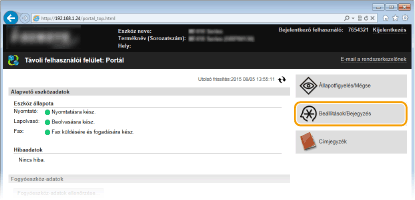
3
Kattintson az [Biztonsági beállítások]  [Kulcs és tanúsítvány beállításai] gombra.
[Kulcs és tanúsítvány beállításai] gombra.
 [Kulcs és tanúsítvány beállításai] gombra.
[Kulcs és tanúsítvány beállításai] gombra.
4
Kattintson a [Kulcs előállítása] gombra.


Bejegyzett kulcspár törlése
Kattintson a törölni kívánt kulcspártól jobbra látható [Törlés] pontra  kattintson az [OK] gombra.
kattintson az [OK] gombra.
 kattintson az [OK] gombra.
kattintson az [OK] gombra.Egy kulcspár nem törölhető, ha éppen használatban van valamilyen célból, például ha a „[TLS]” vagy az „[IEEE 802.1X]” látható a [Kulcs használata] alatt. Olyan esetben tiltsa le a funkciót, vagy cserélje le a kulcspárt, mielőtt törli.
5
Válassza a [Kulcs és tanúsítvány-aláírási kérelem (CSR)] lehetőséget, és kattintson az [OK] gombra.
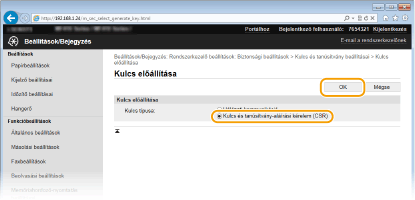
6
Adja meg a kulcs és a tanúsítvány beállításait.
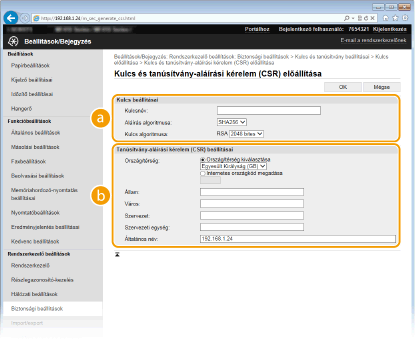
 [Kulcs beállításai]
[Kulcs beállításai][Kulcsnév]
Adjon egy legfeljebb 24 alfanumerikus karakterből álló nevet a kulcspárnak. Olyan nevet adjon meg, amely később megkönnyíti a keresést a listában.
Adjon egy legfeljebb 24 alfanumerikus karakterből álló nevet a kulcspárnak. Olyan nevet adjon meg, amely később megkönnyíti a keresést a listában.
[Aláírás algoritmusa]
Válassza ki az aláírási algoritmust a legördülő listából.
Válassza ki az aláírási algoritmust a legördülő listából.
[Kulcs algoritmusa]
A kulcspár előállításához a rendszer RSA kódolást használ. Válassza ki a kulcs hosszát a legördülő listából. Minél nagyobb a kulcs hosszához megadott szám, annál lassabb a kommunikáció. A biztonság viszont nagyobb.
A kulcspár előállításához a rendszer RSA kódolást használ. Válassza ki a kulcs hosszát a legördülő listából. Minél nagyobb a kulcs hosszához megadott szám, annál lassabb a kommunikáció. A biztonság viszont nagyobb.
|
|
|
|
 [512 bites] nem választható kulcshosszúságnak, ha az [SHA384] vagy az [SHA512] van kiválasztva, mint [Aláírás algoritmusa].
|
 [Tanúsítvány-aláírási kérelem (CSR) beállításai]
[Tanúsítvány-aláírási kérelem (CSR) beállításai][Ország/térség]
Kattintson az [Ország/térség kiválasztása] választógombra, és válassza ki az országot/régiót a legördülő listából. Az [Internetes országkód megadása] választógombra is kattinthat, ebben az esetben egy országkódot (Magyarország esetén a HU kódot) adhat meg.
Kattintson az [Ország/térség kiválasztása] választógombra, és válassza ki az országot/régiót a legördülő listából. Az [Internetes országkód megadása] választógombra is kattinthat, ebben az esetben egy országkódot (Magyarország esetén a HU kódot) adhat meg.
[Állam]/[Város]
Szükség esetén adja meg legfeljebb 24 alfanumerikus karakterrel a helyet.
Szükség esetén adja meg legfeljebb 24 alfanumerikus karakterrel a helyet.
[Szervezet]/[Szervezeti egység]
Szükség esetén adja meg legfeljebb 24 alfanumerikus karakterrel a szervezet nevét.
Szükség esetén adja meg legfeljebb 24 alfanumerikus karakterrel a szervezet nevét.
[Általános név]
Szükség esetén adja meg legfeljebb 48 alfanumerikus karakterrel a tanúsítvány általános nevét. Az általános nevet gyakran CN-ként rövidítik (Common Name).
Szükség esetén adja meg legfeljebb 48 alfanumerikus karakterrel a tanúsítvány általános nevét. Az általános nevet gyakran CN-ként rövidítik (Common Name).
7
Kattintson a [OK] gombra.
A kulcs és a tanúsítvány aláírási kérelem (CSR) előállítása körülbelül 10–15 percig tart.
8
Kattintson a [Tárolás fájlban] gombra.
Megjelenik a fájl tárolására vonatkozó párbeszédpanel. Adja meg a fájl mentési helyét, és kattintson a [Save] (Mentés) gombra.
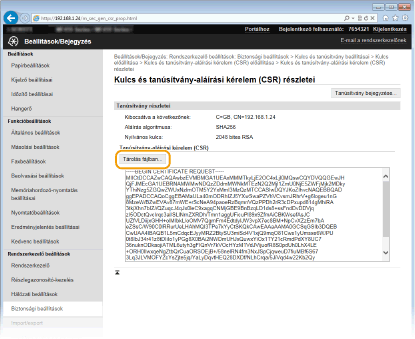
A kulcs és tanúsítvány aláírási kérelem (CSR) fájlja a számítógépen található.
9
Mellékelje a tárolt fájlt, és küldje el az igénylést a hitelesítésszolgáltatónak.
A hitelesítésszolgáltató által kiadott tanúsítvány bejegyzése
A tanúsítvány aláírási kérelmével (CSR) létrehozott kulcspár nem használható, amíg végre nem hajtja a bejegyzését. Miután a hitelesítésszolgáltató kiadta a digitális tanúsítványt, jegyezze be azt az alábbi művelet végrehajtásával.
1
Indítsa el a Távoli felhasználói felületet, és jelentkezzen be rendszergazdai módban.
A Távoli felhasználói felület indítása
A Távoli felhasználói felület indítása
2
Kattintson a [Beállítások/Bejegyzés] gombra.
3
Kattintson az [Biztonsági beállítások]  [Kulcs és tanúsítvány beállításai] gombra.
[Kulcs és tanúsítvány beállításai] gombra.
 [Kulcs és tanúsítvány beállításai] gombra.
[Kulcs és tanúsítvány beállításai] gombra.4
Kattintson a [Kulcsnév] vagy a [Tanúsítvány] elemre a bejegyezni kívánt tanúsítványnál.
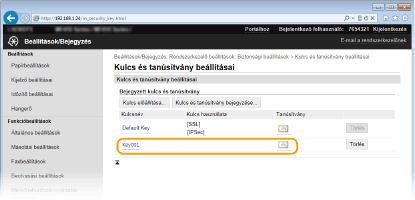
5
Kattintson a [Tanúsítvány bejegyzése] gombra.
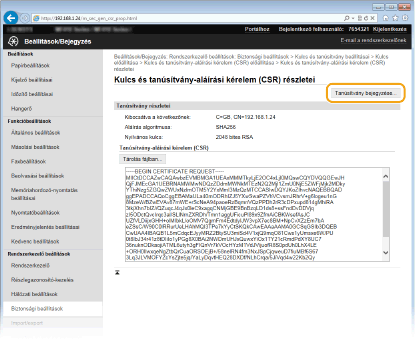
6
Kattintson a [Browse] (Tallózás) elemre, adja meg a fájlt a tanúsítvány-aláírási kérelemhez, majd kattintson a [Bejegyzés] gombra.
